Оглавление
Ищем iPhone с компьютера
Допустим, смартфон утерян, и у вас не получается отыскать его своими силами. Самое главное в такой ситуации, чтобы под рукой был компьютер с интернет доступом и настроенный сервис iCloud. Если эти составляющие есть, то проблему решить довольно легко:
- на компьютере, независимо от ОС, заходите на сервис icloud.com;
- в окошке регистрации прописываете логин, защитный пароль от учетки Apple ID;
- переходите в раздел «Найти iPhone»;
- во вкладках «Мои устройства» указываете модель потерянного гаджета. На компьютерном мониторе откроется карта местности. Там отметится, где появлялся ваш Айфон при последнем выходе в Интернет.
Отмечу сразу, вычислить расположение iPhone возможно лишь в том случае, когда он в онлайн режиме. Если во время поиска потерянный гаджет находится в режиме оффлайн, на карте отобразится последнее принятое место его расположения. Все эти данные будут доступны на протяжении двадцати четырех часов.
Расскажу подробнее о меню, которое будет открыто, когда вы выберете из списка свой потерянный Айфон, вам будут предоставлены такие функции:
- Воспроизведение звука – если вы это выбираете, на вашем аппарате активируется стандартная музыка и появляется оповещение о его поиске. Примечательно, что звук включится, даже если на смартфоне стоит беззвучный режим.
- Режим пропажи. Это самая главная опция при поиске девайса. Вы ее выбираете и вводите сразу свой телефон, а также СМС для человека, укравшего или нашедшего ваше устройство. К примеру, вы можете написать, что за телефон при возвращении вы обещаете вознаграждение. Если активировать данный режим, Айфон будет заблокирован, а на дисплее блокировки будет видно отправленное СМС с предложением вернуть пропажу и позвонить по указанному номеру. Для снятия такой блокировки необходимо ввести защитный код.
- Стереть iPhone (Айпад). Данная функция поможет удалить все сведения с гаджета.
Даже если ваш аппарат выключен или не подключен к сети, все равно можно воспользоваться любой из данных опций. В сервисе iCloud сохранится действие, и оно будет выполнено в случае подключения аппарата к Сети.
Первостепенный и высокоэффективный инструмент поиска смартфона через опцию «Найти iPhone» с компьютера – карта. Именно на ней будет обозначено точное расположение потерянного аппарата. Это место определяется достаточно точно, но может возникнуть проблема, если ваш Айфон находится в чужих руках в многоэтажном доме, потому как точно показать этаж, где находится «яблочный» девайс, не получится.
Приложение, о котором я рассказал вам выше, позволит получить оповещение на электронный ящик, если аппарат опять выйдет в сеть, для этого необходимо:
- в самой программе в меню «Мои устройства» кликнуть по имени вашего телефона;
- на появившейся страничке поставить отметку напротив действия «Уведомить меня о находке».
Автор рекомендует:
- Как заполнить вкладку «Владелец устройства» на Android?
- Как заблокировать номер телефона разными способами
- Как удалить все с Айфона, стереть данные на iPhone
- Как проверить Айфон по IMEI и серийному номеру
- Что значит «Данный вид связи недоступен для абонента»
Как работает функция «Найти айфон»
Воспользоваться приложением после потери телефона невозможно. Программа должна быть установлена у вас заранее
Не забывайте это сделать, иначе когда-нибудь пожалеете! Обратите внимание, что во время настройки функции аппарат запросит разрешить геолокацию – одно из условий работы данного приложения. Вероятно, что после этого батарея будет разряжаться несколько быстрее
Как включить функцию через компьютер
Apple может гордиться этой статистикой: с запуском сервиса «Найти iPhone» число краж айфонов уменьшилось в разы. Ничего удивительного: отыскать украденный аппарат при включении этой функции значительно проще. Смартфон после блокировки хозяином в руках воришек становится лишь набором запчастей или бессмысленной игрушкой. Вы можете скачать программу Найти айфон, но делать это совсем не обязательно!
Порядок действий для включения функции «Найти iPhone» через компьютер:
- Вам понадобится выход во «всемирную паутину». Без этого – никак.
- Не имеет принципиального значения, какая операционная система в телефоне, Windows или Mac. Зайдите на сайт iCloud.com.
- В окне авторизации введите данные Apple ID. Будьте внимательны, не соглашайтесь с пунктом «Оставаться в системе», когда работаете с чужого компьютера. Можете поставить галочку только тогда, когда вошли с личного ПК.
- После запуска приложения в меню пункта «Мои устройства» выберите свой аппарат.
- Приложение запустит сканирование, после чего на экране появится изображение карты, на которой будет отмечено местонахождение вашей пропажи. В зависимости от того, где конкретно «отдыхает» от вас ваш мобильник, предпримите шаги для его возвращения.
- Потеряли телефон в квартире или офисе? Воспользуйтесь звуковым сигналом, чтобы найти свой аппарат.
- Оказалось, что телефон оставлен в салоне красоты или автоцентре? Отправьте сообщение на экран своего гаджета с просьбой перезвонить по другому номеру. Этот текст тут же отобразится на телефоне.
- Самый печальный исход поисковой ситуации. Вы поняли, что потеряли смартфон в общественном месте или, хуже того, у вас его умышленно украли. Срочно защищайте персональные данные! Установите четырехзначный пароль, чтобы никто не смог скачать ваши фотографии или прочитать сообщения, удаленно сотрите их.
- Еще раз: если функция «Найти iPhone» не будет настроена заранее, то вам останется только рассчитывать на полицию или волю случая. Берегите своего друга!
Как отключить функцию
Возможна и другая ситуация: вам понадобится выключить функцию «Найти iPhone», например, при продаже телефона или сдаче его в ремонт. Существует два основных варианта деактивации: непосредственно через аппарат либо же дистанционно. Не стоит, наверное, говорить, что и в том, и другом случае данную функцию можно отключить лишь после введения пароля от аккаунта Apple ID. Без этого – никак.
Первый способ самый простой и удобный, но для него нужен доступ к аппарату:
- Зайдите в меню «Настройки».
- Найдите пункт iCloud.
- Прокрутите список вниз до положения «Найти iPhone», переключите тумблер на режим «off».
- Подтвердите свое решение паролем вашей учетной записи Apple ID.
- После проведения этой несложной операции вам на е-мейл отправят уведомление об отключении функции.
Способ второй – если мобильного телефона на руках нет, то функцию «Найти iPhone» получится отключить дистанционно:
- Для начала нужно зайти в соответствующее приложение.
- Установить программу в App Store или на интернет-сайте по адресу https://icloud.com/find.
- Откройте меню «Мои устройства» из навигационной панели.
- В появившемся списке выберите ваш мобильный телефон.
- Удалить смартфон из списка разрешено лишь в случае, когда он находится оффлайн.
- При работе с мобильным приложением нажмите на кнопку «Удалить», в веб-версии – «крестик».
- В заключение приложение вас попросит подтвердить свои действия и заодно напомнит, что после этого айпад сможет активировать другой человек.
Не все до конца понятно? Воспользуйтесь нашей видеоинструкцией https://www.youtube.com/watch?v=rLPHQ76HHvw, где по полочкам разбирается программа «Найти iPhone» и дается руководство к действию тому, кто потерял телефон, как найти его местоположение – не знаешь. Ознакомьтесь с этим уроком, и вы узнаете, как найти айфон по геолокации, по gps, без труда разыщете все свои устройства с одинаковым Apple ID.
Узнайте,как перекинуть фото с айфона на компьютер.
Отключение функции «Найти iPhone»
Возможна такая ситуация, что приложение «Найти айфон», было активировано вами по случайности или же, еще вариант, доступ к вашей учетной записи Apple ID есть не только у вас, конечно, никому не хочется, чтобы кто-то мог отслеживать ваше местоположение, но все можно исправить — отключить функцию найти iPhone. Существует 3 способа, как это сделать.
Отключение функции через отключение всех функций iCloud
- На экране «Домой» находим ярлык «Настройки» и переходим туда.
- Нажмите на ваше имя и перейдите непосредственно в iCloud.
- Находим надпись «Найти айфон» и передвигаем ползунок в неактивное состояние (он станет не зеленого цвета, а серого).
Далее на экране откроется окно, в котором будет сообщение с просьбой ввести пароль вашей учетной записи Apple ID. После того, как ввели данные, тыкаем кнопку стереть.
На электронную почту, привязанную к вашему аккаунту, придет уведомление о том, что функция «Найти айфон» была отключена.
Отключение функции через приложение
- На экране «Домой» найдите ярлык «Найти айфон» и войдите в свою учетную запись, введя логин и пароль.
- Под картой с местоположением смартфона откроется список всех устройств, на которых включена функция «Найти айфон» через ваш аккаунт.
- Для того, чтобы удалить устройство из списка, достаточно будет выбрать нужное устройство и провести по нему пальцем справа налево, после данного действия появится красная кнопка «Удалить», нажмите на неё.
Следует знать, что устройство, которое вы хотите стереть из списка, должно быть не подключено к интернету (Offline), иначе заветная кнопка «Удалить» не появится.
В этом и заключается как раз таки минус данного способа, потому что как только удаленное устройство подключится к интернету, функция вновь активируется. Поэтому, окончательно отключить функцию «Найти айфон» можно только в настройках iCloud.
Отключение на компьютере Windows и Mac OS X
- Откройте страницу iCloud.com в браузере на персональном компьютере и авторизуйтесь, используя свои данные Apple ID.
- На панели в самом верху разверните вкладку «Все устройства».
- Из открывшегося списка нужно выбрать то устройство, на котором вы будете отключать функцию.
- Следующим шагом откроется полная информация об устройстве и нужно будет нажать на кнопку «Удалить» и в появившемся окне еще раз подтвердить своё действие.
- В дополнительном открывшемся окне введите свой пароль от учетной записи.
После таких нехитрых действий на ваш смартфон отправится подтверждение об отключении функции «Найти айфон», и она будет деактивирована сразу же при подключении смартфона к интернету.
Надежда теплится в груди…
В том случае, когда вы действительно не знаете ответа на вопрос: «Активна ли спасительная функция «Найти iPhone», необходимо прибегнуть к способу, описанному ниже. Этот же поисковый алгоритм позволяет обнаружить местонахождения краденного девайса, когда на устройстве активна функция «Find my iPhone».
Небольшое отступление: в том случае, когда «бывший обладатель» неудасужился синхронизировать свой аппарат посредством учетной записи (ID Apple) — все поисковые операции вообще напрасны. Успешность проведенных мероприятий по поиску может гарантировать только специальная служба, название которой всем известно, но заявки от рядовых граждан такими органами не рассматриваются, то бишь не принимаются… Единственное что вы сможете сделать — дистанционно наказать «обидчика»: свяжитесь со специалистами из сервисного отдела техподдержки и изложите суть вашей проблемы. Однако, вам никто не поможет, если у вас нет: фирменной коробки от iPhone, паспорта на изделие, чека с магазина и других «доказательных идентификаторов».

Уверяем вас, друзья, вышеописанный процесс утомительный и весьма долгоиграющий… Даже при самых благоприятных условиях, никто вам телефон не вернет (производитель его попросту заблокирует). Наивно предполагать, что вор с вами свяжется чтобы вернуть вам «электронный кирпич» или еще чего смешнее, попросит вас сообщить данные вашей учетной записи для снятия блокировки.
- Итак, что делать «забывчивым» и «помнящим»:
- Заходим на сервисный ресурс Apple (https://icloud.com/find).
- В специальных чек боксах вводим действительны Apple ID.
- Кликаем по отображенному устройству.
- Смотрим…хорошо если ваш девайс светится в указанных координатах (если девайс не активен, то можно произвести ряд настроек, которые в будущем помогут вам быть в курсе дальнейших передвижений краденого телефона).
- Дальнейшие действия требуют оперативной реализации проекта поимка преступника (звонок в полицию, и аргументация событий, куда им необходимо подъехать дабы закон восторжествовал!).
- В любом случае «последняя точка местонахождения телефона» поможет вам в ситуационном анализе «Где следует искать в первую очередь…».
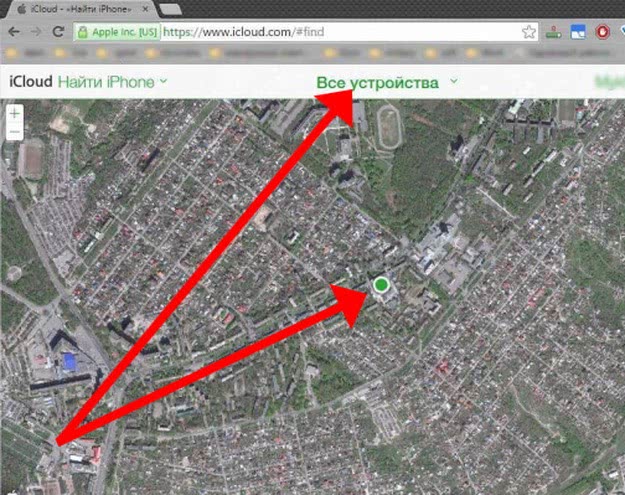
Как видите все довольно просто и банально в плане реализации поисковых мероприятий. Тем не менее, в случае не «понятного непонимания» со стороны правоохранительных органов попытку задержать злоумышленника можно организовать самолично: возьмите пару крепких друзей и руководствуясь данными геолокации проведите поисковые мероприятия сами. Стоит отметить, что «радиус точности» — местонахождение вашего телефона, — может варьироваться от 25 до 50 метров. Поэтому следует творчески отнестись к общему процессу поиска «запеленгованного девайса».
Ищем телефон самостоятельно
Украли телефон и вы хотите найти его по IMEI онлайн? Смеем вас уверить, что это практически невозможно. В сети просто нет таких сервисов, которые могли бы показать положение телефона по его IMEI. Единственным выходом станет использование специальных следящих сервисов, которые позволяют отслеживать смартфоны путем считывания их ориентировочных координат и передачей их через интернет. Все остальные сервисы – это не более чем фантастика.
В последнее время в интернете стали появляться сервисы, позволяющие выяснить, не числится ли телефон с тем или иным IMEI пропавшим. То есть люди регистрируют свои аппараты в этих сервисах, после чего у них появляется дополнительные шансы на нахождение телефонов в случае их потери. Естественно, никакой речи об отслеживании телефонов здесь не идет – данные сервисы сугубо информационные. И они не пользуются широким распространением, поэтому шансы найти потерянную трубку с их помощью все-таки малы.
Поиск через сервисы Google
Владельцы смартфонов на Android могут найти потерянное устройство через интернет, с помощью сервиса «Поиск телефона». Поиск возможен только при активной функции «Найти устройство». Она включается в меню «Настройки – Безопасность и местоположение – Найти устройство» или «Google – Безопасность». Включите функцию – это обеспечит возможность поиска при потере трубки.
Чтобы найти телефон, выполните следующие действия:
- Зайдите на данную страничку;
- Выберите искомое устройство в списке;
- Введите пароль от аккаунта;
- На следующей страничке нажмите кнопку «Найти».
Откроется страничка с картой, на которой будет обозначено примерное местоположение телефона.
Дополнительные функции сервиса:
- Удалённое включение звонка – телефон начнёт звонить, даже если он находится в беззвучном режиме;
- Блокировка устройства – смартфон блокируется, а на его экран можно вывести сообщение со своими контактными данными;
- Удалённая очистка устройства – воспользуйтесь этой функцией, если на смартфоне хранятся секретные данные или коммерческие материалы высокой ценности.
Обратите внимание, что IMEI тут не используется – для поиска нужен только аккаунт Google. Недостаток этого способа – телефон должен быть включен и подключен к интернету
Аналогичным образом отслеживаются смартфоны от Apple – чтобы найти потерянный iPhone, воспользуйтесь функцией «». Введите Apple ID и пароль, местоположение устройства будет показано на карте. По аналогии с Android-смартфонами, необходимо предварительно включить функцию «Найти iPhone» в настройках устройства.
Найти телефон через спутник — приложения
Отыскать произвольный телефон через спутник и IMEI невозможно. Но если подготовить телефон к возможной потере, то это более чем реально. Это делается с помощью приложений, отслеживающих смартфоны через GPS. Таким функционалом обладает приложение «Отслеживание по номеру телефона» от разработчика Family Locator Inc. Отслеживание выполняется бесплатно, права суперпользователя приложению не нужны.
Существуют и многие другие программы, позволяющие найти телефон через спутник. Некоторые из них требуют прав суперпользователя (root), но обладают продвинутым функционалом – работают в фоне, не выдавая своего присутствия, умеют отслеживать смену SIM-карт, могут управляться через SMS (без интернета).
Поиск при помощи чужого айфона
Поиск iPhone возможен и без помощи iCloud, но об этом необходимо позаботиться заранее. Как найти айфон через другой айфон, который не привязан к вашей учетной записи:
- Открыть на втором телефоне (либо сначала установить из App Store) программу «Найти друзей». Изначально Find my friends создавался чтобы пользователи могли отслеживать местоположение друг друга, но он также является рабочим способом, как найти iPhone.
- Тапнуть по кнопке «Добавить».
- Включить AirDrop на своем устройстве.
- Когда на вашем дисплее появится иконка телефона друга, нажмите на нее и выберите пункт «Поделиться бессрочно».
После этого определить местоположение iPhone несложно:
- откройте приложение;
- нажмите на пиктограмму потерянного гаджета;
- на экране появится карта с отметкой, показывающей местонахождение устройства, и вы сможете его отыскать.

Что такое IMEI
IMEI представляет собой уникальный идентификационный номер мобильного телефона. Он состоит из 15 цифр и не меняется при смене номера. IMEI прошивается в памяти телефона и хранится там вечно, поэтому изменить его весьма проблематично. В некоторых странах этот процесс уголовно наказуем, из-за чего экспериментировать со сменой этого номера не нужно. IMEI привязан непосредственно к телефонному аппарату. Он передается в сотовую сеть в качестве одного из идентификаторов оборудования.
Если аппарат имеет поддержку двух SIM-карт, то номеров IMEI будет два, а не один. Таким образом, сотовые сети отслеживают соответствие IMEI и номера телефона. Все это позволяет производить удаленные блокировки оборудования и разыскивать потерянные или украденные телефонные аппараты (как минимум в теории).
Как отыскать Айфон при помощи компа
У вас пропал мобильник, и вы понятия не имеете, где он находится? Тогда используйте личный компьютер для его поиска. Из ПК вам необходимо войти на ресурс iCloud. После ввода пароля и логина вам откроется меню, в котором вы выбираете «Найти iPhone». Как только вы нажмете на надпись, на экране появится карта. В ее верхней части находите искомое устройство, выбираете его и ждете. По истечении небольшого промежутка времени (несколько секунд) на карте обозначится точка, указывающая на то, где в данный момент находится ваш аппарат.
Если в данный момент Айфон будет находиться в отключенном состоянии, то на карте отобразится то место, где в последний раз он был включен. Данная информация сохраняется в течение суток, поэтому следует поторопиться с поисками. Не забывайте, что точность места расположения смартфона относительная. Если же потерянный гаджет выключен (сел аккумулятор), не стоит расстраиваться. При его включении вам поступит уведомление от iCloud. Вам достаточно просто отметить в настройках данной функции, на сайте, галочкой пункт «Уведомить меня о находке». После поучения сообщения нужно просто войти в iCloud и повторить попытку поиска.
Но это не все возможности опции с названием «Найти iPhone». Вы вполне можете провести процедуру блокировки собственной мобилки, после чего ею уже никто не сможет воспользоваться. Как только режим активируется, у вас появится возможность внести в специальное поле резервный телефонный номер. Он появится на дисплее утерянного гаджета. Человек, нашедший его, таким образом, сможет с вами связаться, чтобы вернуть пропажу.
Для снятия блокировки и использования смартфона в личных целях, третье лицо должно знать пароль. Угадать его он в принципе не сможет. Если же Айфон у вас украли, то блокировать его нужно обязательно. Даже после перепрошивки блок не исчезнет. То есть, этому человеку гораздо выгоднее вернуть устройство его владельцу за вознаграждение, а не мучиться с его восстановлением, так как вернуть ему функциональность практически невозможно.
Комп не является единственным инструментом для поиска девайса. Существуют и другие варианты, не менее действенные. Вам нужно использовать браузер, в котором необходимо открыть ресурс iCloud, заполнить соответствующие поля путем внесения пароля и Apple ID. Дальше действуйте уже по выше описанной схеме.
При необходимости отключения опции «Найти iPhone», используйте нужный пункт в меню настроек своего гаджета. То же самое можно сделать в компьютере, путем посещения ресурса iCloud. Независимо от выбранного способа, нужно вводить пароль.
Часть 2: Как узнать, где находится iPhone, по номеру телефона
Мы получаем множество вопросов от пользователей, которые ищут способ получения доступа к данным смартфона iPhone по номеру телефона. Данному вопросу посвящен этот раздел статьи.
Получение данных о владельце iPhone с помощью его номера телефона
BeenVerified — популярный сайт-трекер, который может предоставить вам личную информацию о владельце айфона. Для этого нужно всего лишь указать его номер телефона.
Вам не нужно устанавливать какие-либо приложения на смартфон. Просто введите номер телефона (с дополнительными кодами) в строку поиска и нажмите на кнопку «Start Search» («Начать поиск»). Буквально через несколько секунд вы получите всю необходимую информацию.
BeenVerified проводит расширенный поиск, собирая следующие данные о владельце неизвестного вам телефонного номера:
- Имя и фамилия.
- Текущий адрес места жительства.
- Прошлые адреса.
- Адреса электронной почты.
- Другие номера телефонов того же человека.
- Страницы в соцсетях.
- Все фотографии, доступные в Интернете.
BeenVerified — идеальный трекер для iPhone по номеру телефона. Он поможет вам составить представление о человеке, который вам звонит, и решить, можно ли отвечать на его звонки.
К сожалению, BeenVerified не определяет GPS-координаты текущего местонахождения абонента, предоставляя в отчете лишь его зарегистрированный адрес. Если вы желаете получить доступ к информации о текущем местонахождении, используйте профессиональные инструменты — например, приложение Cocospy.
SNDeepInfo — service for checking a serial numbers of phones, smartphones, cameras, household appliances and IMEI phones of all brands
What is the serial number?
The manufacturer assigns to each device a unique serial number, in which encoded all information about the product: model, production country , date of manufacture. The serial number is unique for each device from one manufacturer.
What is IMEI?
Mobile phones, except the serial number have also IMEI number. IMEI — International Mobile Equipment Identity. IMEI — a common standard for all mobile devices, which is assigned to the phone at the time of manufacture it in the factory. It’s the unique number, which is broadcasting to the carrier to authorize phone in the network. Structure of the IMEI is the same for all phones regardless of manufacturer. IMEI number is also used to track and block lost or stolen phones by the carrier, which further prevents to use of such devices. However, blocking IMEI in one carrier network have no effect in others networks.
How can I find the serial number?
As a rule, the serial number printed on the package and duplicated on the device, in most cases, the serial number is available through the software shell.
How to find out an IMEI number?
To check phone IMEI number, type *#06#, press call button and it will be displayed on the screen. IMEI number is looks like a 15-digit numeric code. IMEI is duplicated under the battery of your phone, on the package and receipts. Apple users can find iPhone IMEI number in the Settings->General->About.
What is it?
SNDeepInfo — is the easiest way to get all the information about the device before you buy it. Just enter the serial number or phone IMEI in the main field and get all information about the phone. Apple devices have more detailed information: the physical and technical characteristics (color devices, memory, date of manufacture, the firmware version, manufacture date of the device, jailbreak and unlock tools).
For what it is?
SNDeepInfo will protect you from buying fake devices. If, as the checking result you have an error, be careful, it may be a fake device.
SNDeepInfo protect you from buying stolen devices. Each user who is victim of theft or lost device is able to register it in the database of lost or stolen devices. So SNDeepInfo — is not only a service for checking IMEI and serial numbers, but it also a database of stolen phones and other devices.
SNDeepInfo helps to find lost and stolen. Add IMEI or serial number of the lost device to the database and increase the chances for finding it. If during the checking the serial number or IMEI, shows that, the device is marked as lost or stolen, you can return its to legal owner and get a reward if he was appointed.
SNDeepInfo — it’s not just IMEI database of stolen phones and serial numbers checker, it’s the quality control, system of validating sellers and search service of lost or stolen phones and other devices.
Currently, the service supports checking IMEI codes of all phones, including the new Apple iPhone 8, iPhone 8 Plus and iPhpne X, and also Samsung Galaxy S8, and Galaxy Note 8! We are planning to expand the service to check a serial numbers of devices of any electronic equipment and devices.
iPhone не в сети
Если похищенный смартфон успели отключить или у него села батарея, то поиск осложнится. Штатные утилиты в течение часа могут показать последние координаты телефона. Но для его поиска понадобятся специальные средства.
Приложение iHound
Утилита даёт возможность отслеживать Айфон по сигналам, которые будет излучать гаджет. Программу требуется скачать на App Store. Затем:
Перейти на сайт и скачать приложение.
Подключить устройство для мониторинга, введя указанную информацию: серийный номер (imei), описание.
Wi-Fi
Как найти Айфон друга через свой Айфон, если на искомом телефоне включён Вай-Фай и установлен iHound:
- зайти на сайт программы;
- ввести регистрационные данные потерянного телефона;
- выбрать опцию: отслеживать через Wi-Fi.
GPS-чип
Так как найти человека по геолокации телефона Айфон сложнее, рекомендуется использовать способ в крайнем случае
Важно, чтобы на устройстве заранее включили указанную функцию, которая передаёт и принимает сигнала GPS
Чтобы найти телефон потребуется:
- разместить информацию (IMEI) в базе украденных или утерянных Айфонов;
- написать заявление в местный отдел полиции;
- воспользоваться услугами частных организаций, которые занимаются поиском смартфонов.
Даже если злоумышленники заменили сим-карту, GPS-сигнал будет содержать уникальный код, по которому определится IMEI.
При подключении к ПК
На сайте пользователь найдёт айфон, используя компьютер. Но здесь также придётся указать ID устройства и пароль, которые вводили при регистрации. Рекомендации создателей сервиса для настройки Айфона:
- Обновить iOS до последней версии.
- Войти в настройки, указав Apple ID.
- Включить синхронизацию файлов.
Теперь отслеживание местоположения телефона будет включаться автоматически после входа в аккаунт.






